connection err_connection_closed错误解决方法
在我们日常的上网过程中,有时候会遇到一些错误提示,其中之一就是"connection err_connection_closed",这个错误提示意味着我们的浏览器与网站之间的连接被意外关闭了。当我们面对这个问题时,我们需要寻找解决方法,以便能够顺利地访问所需的网站。在本文中我们将探讨一些解决"connection err_connection_closed"错误的有效方法,帮助我们在网络世界中畅通无阻。
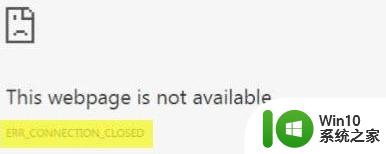
具体步骤如下:
由于它是一个网络问题,因此您的Win10 PC和互联网连接负责此事。 请务必尝试刷新浏览器,然后再按照以下步骤修复Err Connection Closed问题。 在开始之前,请检查您的互联网连接,然后按CTRL + F5以重新加载网页,看看是否有效。
1、检查网络电缆,重新启动路由器并重新连接
确保检查电缆是否已安装到PC或路由器上。 如果您通过WiFi连接,请确保重新启动路由器一次。 最后,您始终可以让Windows忘记已连接的WiFi,然后重新连接。
2、删除代理
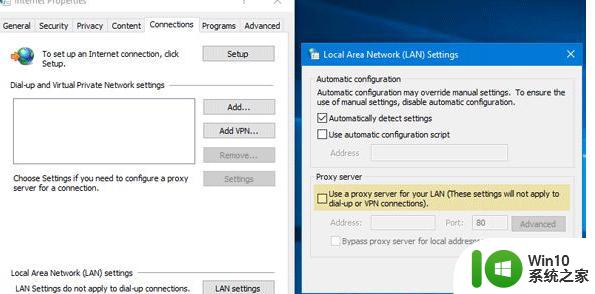
--按Windows键+ R,然后键入“inetcpl.cpl”并按Enter键打开Internet属性。
--接下来,转到Connections选项卡,然后选择LAN设置。
--取消选中为LAN使用代理服务器,并确保选中“自动检测设置”。
--单击确定,然后单击应用并重新启动PC。
如果您使用的是第三方代理服务,请务必将其禁用。
3、刷新DNS,重置Winsock并重置TCP / IP
有时网站无法解决,因为您的PC中的DNS仍会记住旧IP。 因此,请确保刷新DNS,重置Winsock和重置TCP / IP。
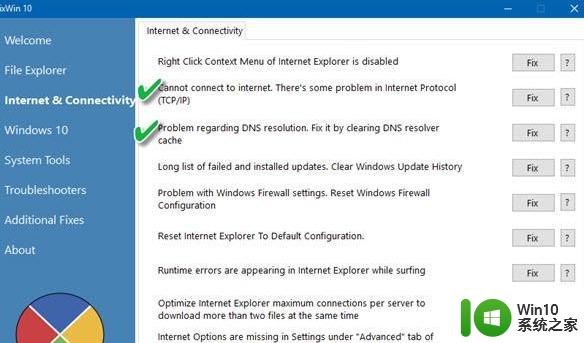
您还可以使用我们的免费软件FixWin通过单击执行这三个操作。
4、使用Google Public DNS
如果它没有帮助,请使用Google Public DNS,看看它是否适合您。 您需要使用DNS IP地址明确更改操作系统中的DNS设置。 每当您在浏览器中键入域名时,已知的事实是DNS将查找域名的IP地址并将结果返回给您。
--首先,右键单击任务栏“网络”图标,然后选择“网络和共享中心”。
--选择“更改适配器设置”。
--搜索用于连接到Internet的网络连接; 该选项可以是“本地连接”或“无线连接”。
--右键单击它,然后单击“属性”。
--选择新窗口以选择“Internet协议4(TCP / IPv4)”,然后单击“属性”按钮。
--单击新窗口中“使用以下DNS服务器地址”复选框。
--输入8.8.8.8和8.8.4.4
--最后,单击“确定”并退出。
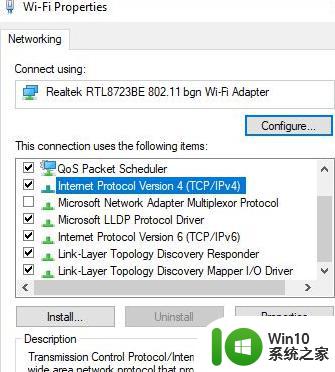
5、暂时禁用防病毒和防火墙
这两者都像操作系统的安全防护。 如果它标记的网站是恶意的,或者由于误报效应而将其视为恶意网站,那么这些网站的响应将被阻止。 尝试禁用AnitVirus和防火墙以查看它是否有效。 如果是这种情况,则必须将这些网站添加为例外,然后启用它。 这应该像魅力一样。
6、禁用浏览器扩展
以上就是 Connection 的全部内容,如果您遇到相同的问题,可以参考本文中介绍的步骤进行修复,希望能够对大家有所帮助。
connection err_connection_closed错误解决方法相关教程
- wegame错误码1解决方法 wegame登不上错误码1怎么解决
- windows更新下载错误怎么解决 windows更新下载错误解决方法
- steam错误代码—2怎么解决 steam错误代码-2解决方法
- steam 101错误解决方法 steam错误代码101怎么解决
- 连接网络错误711解决方法 电脑网络连接错误711怎么解决
- 宽带连不上错误720解决方法 宽带连接错误720如何解决
- 宽带连接错误676修复方法 宽带连接错误676解决方案
- 宽带拨号678错误的修复方法 宽带拨号错误678的解决办法
- windows错误恢复的解决方法 电脑提示windows恢复错误怎么办
- 为什么steam错误代码102 steam错误代码102解决方法
- 连接宽带错误提示651的解决方法 宽带连接错误651如何修复
- win8硬盘参数错误的解决方法 win8硬盘参数错误怎么修复
- U盘装机提示Error 15:File Not Found怎么解决 U盘装机Error 15怎么解决
- 无线网络手机能连上电脑连不上怎么办 无线网络手机连接电脑失败怎么解决
- 酷我音乐电脑版怎么取消边听歌变缓存 酷我音乐电脑版取消边听歌功能步骤
- 设置电脑ip提示出现了一个意外怎么解决 电脑IP设置出现意外怎么办
电脑教程推荐
- 1 w8系统运行程序提示msg:xxxx.exe–无法找到入口的解决方法 w8系统无法找到入口程序解决方法
- 2 雷电模拟器游戏中心打不开一直加载中怎么解决 雷电模拟器游戏中心无法打开怎么办
- 3 如何使用disk genius调整分区大小c盘 Disk Genius如何调整C盘分区大小
- 4 清除xp系统操作记录保护隐私安全的方法 如何清除Windows XP系统中的操作记录以保护隐私安全
- 5 u盘需要提供管理员权限才能复制到文件夹怎么办 u盘复制文件夹需要管理员权限
- 6 华硕P8H61-M PLUS主板bios设置u盘启动的步骤图解 华硕P8H61-M PLUS主板bios设置u盘启动方法步骤图解
- 7 无法打开这个应用请与你的系统管理员联系怎么办 应用打不开怎么处理
- 8 华擎主板设置bios的方法 华擎主板bios设置教程
- 9 笔记本无法正常启动您的电脑oxc0000001修复方法 笔记本电脑启动错误oxc0000001解决方法
- 10 U盘盘符不显示时打开U盘的技巧 U盘插入电脑后没反应怎么办
win10系统推荐
- 1 电脑公司ghost win10 32位正式装机版v2023.12
- 2 系统之家ghost win10 64位专业版原版下载v2023.12
- 3 深度技术ghost win10 32位最新旗舰版v2023.11
- 4 深度技术ghost win10 64位官方免激活版v2023.11
- 5 电脑公司ghost win10 32位官方稳定版v2023.11
- 6 风林火山ghost win10 32位家庭中文版下载v2023.11
- 7 系统之家win10 64位稳定破解版v2023.11
- 8 深度技术ghost win10 64位官方最新版v2023.11
- 9 系统之家ghost win10 64位旗舰免激活版v2023.11
- 10 技术员联盟ghost win10 64位旗舰u盘版v2023.11